
Comment créer un fichier zip crypté avec mot de passe ? L'éditeur PHP Strawberry vous fournit un guide détaillé étape par étape. Les utilisateurs qui souhaitent garantir la sécurité et la confidentialité de leurs fichiers peuvent protéger leurs fichiers compressés en les cryptant et en définissant un mot de passe. Continuez à lire ci-dessous pour savoir comment créer des archives cryptées protégées par mot de passe dans WinRAR.
Nous devons d'abord faire un clic droit sur le fichier à compresser
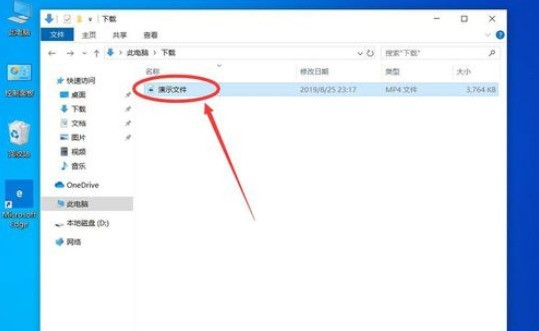
Ensuite, dans le menu contextuel qui s'ouvre, sélectionnez [Ajouter au fichier compressé]
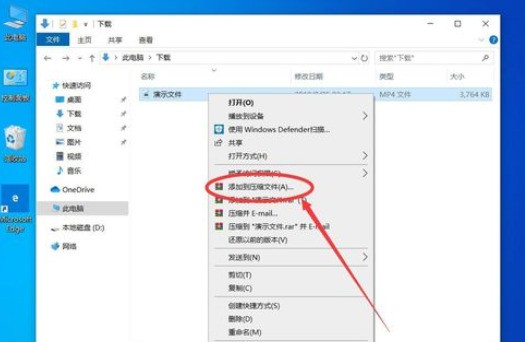
Ensuite, nous ouvrons l'interface de compression WinRAR et cliquons sur [ Paramètres] dans le coin inférieur droit. Mot de passe]
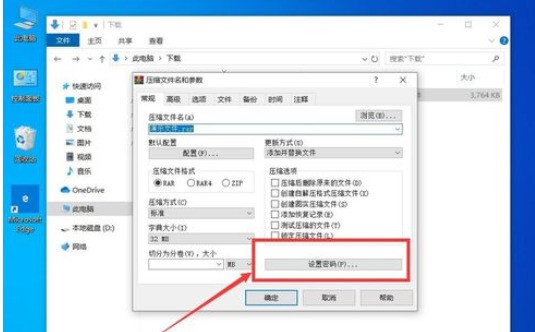
La boîte de dialogue de configuration du mot de passe apparaîtra Dans la case ci-dessous [Entrer le mot de passe], entrez le mot de passe que vous souhaitez définir
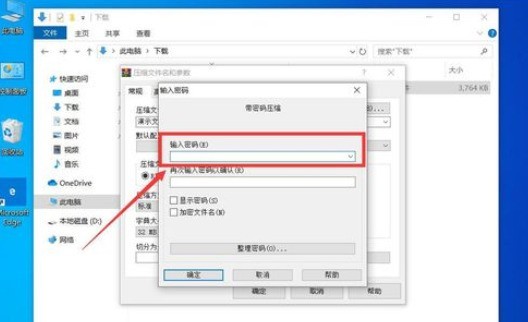
Entrez ensuite le et dans la case. ci-dessous [Entrez à nouveau le mot de passe pour confirmer] Le même mot de passe que ci-dessus
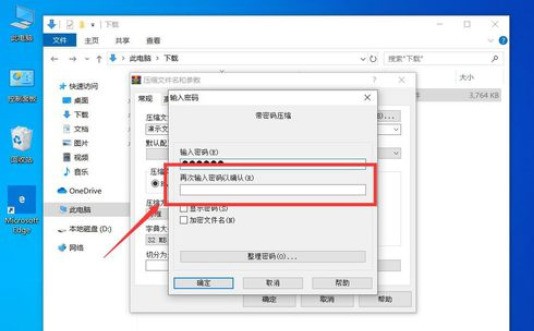
Ensuite, nous devons cliquer sur [OK] dans le coin inférieur gauche pour enregistrer le mot de passe
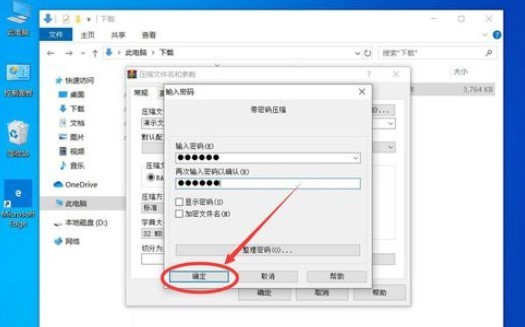
Revenez ensuite à l'interface de compression WinRAR, vous pouvez voir que le titre de la fenêtre dans le coin supérieur gauche de la fenêtre est devenu [Compression avec mot de passe]
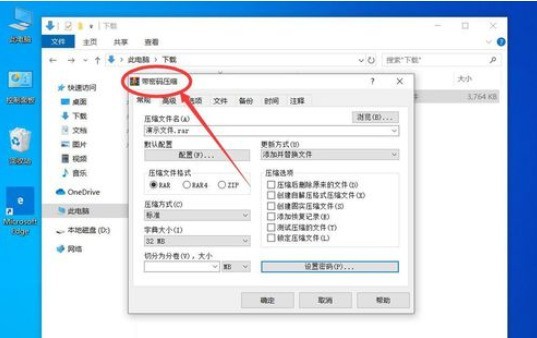
Ensuite, nous cliquons sur [OK] dans le coin inférieur droit pour démarrer la compression
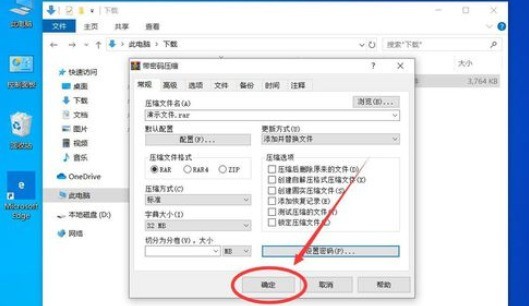
Enfin, lors de la décompression du fichier compressé, vous besoin de saisir le mot de passe
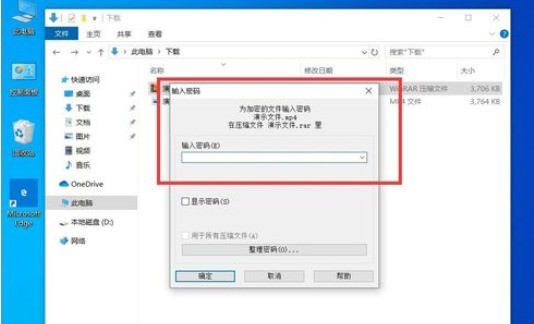
Ce qui précède est le contenu détaillé de. pour plus d'informations, suivez d'autres articles connexes sur le site Web de PHP en chinois!
 La différence entre la charge rapide PD et la charge rapide générale
La différence entre la charge rapide PD et la charge rapide générale
 Comment modifier le texte sur l'image
Comment modifier le texte sur l'image
 Comment configurer Maven dans Idea
Comment configurer Maven dans Idea
 Les membres Weibo peuvent-ils consulter les enregistrements des visiteurs ?
Les membres Weibo peuvent-ils consulter les enregistrements des visiteurs ?
 utilisation de la fonction de palette de couleurs
utilisation de la fonction de palette de couleurs
 méthode de mise à niveau Win10
méthode de mise à niveau Win10
 Comment définir les numéros de page dans Word
Comment définir les numéros de page dans Word
 Quels sont les composants d'un système Linux ?
Quels sont les composants d'un système Linux ?
 Quelle est la commande pour supprimer une colonne dans SQL
Quelle est la commande pour supprimer une colonne dans SQL